如何在MacBook Pro上截图
最近小茹姐发现如何在MacBook Pro上截图这个话题相信很多小伙伴们都很感兴趣吧,那么今天就带大家了解下如何在MacBook Pro上截图的具体详情,那么小茹姐就来给大家说说具体的一些问题吧,希望对大家有所帮助。
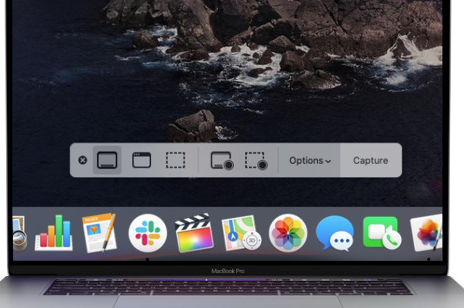
从16英寸MacBook Pro上截取屏幕截图的方法可能有很多,但有很多理由可以这样做,但Apple可以更清楚地表明可能的方法和操作方法。
无论是为了捕获网站页面而只是为了提高速度,还是需要向他人展示显示屏上正在显示的内容,都可以使用屏幕截图或抓取16英寸MacBook Pro屏幕很方便。Apple并没有明确表明您的操作方式,但是一旦您开始,Apple确实为您提供了几乎荒谬的选择。
但是,在截屏之前有两个关键的事情。
最重要的警告是,您必须记住您并未拍摄屏幕快照,而是拍摄了Mac正在显示的内容。因此,如果您的显示由于某种原因而变成单色(例如),并且您进行了屏幕截图,则该照片将具有完美的色彩。
由于权限问题,您也无法拍摄蓝光或DVD播放器的屏幕截图。对于Netflix等流媒体服务来说,这是相同的—您可以拍摄,但电影所在的位置将是空白,
除此之外,您还可以在Mac屏幕上抓取任何内容,然后选择是快还是快有一些定制。
整个MacBook Pro屏幕的捕获都会短暂显示在显示器的右下角,然后将其保存到桌面。
在绝大多数情况下,这可能就是您想要的。而且,在奇怪的情况下,您只想抓取屏幕的特定部分,可以在图像编辑器中打开该屏幕截图,然后删除不需要的内容。
该图像编辑器也可以是Mac的内置编辑器。当屏幕截图短暂显示在右下角时,或者在选择屏幕快照并点按空格键的任何时候,您都可以编辑图像。
单击记号笔的图标,您将获得一套合理的编辑工具,包括标记工具和裁切工具。
如何拍摄MacBook Pro屏幕一部分的屏幕截图
不过,您可以事先决定只拍摄屏幕截图,例如一个特定窗口或屏幕的一部分。
按住Command键
按住Shift键
点按数字4键
注意这里的区别,您使用的是数字4键。完成此操作后,Mac的光标将变为十字准线,并且可以在要抓取的区域上拖动。
免责声明:本文由用户上传,与本网站立场无关。财经信息仅供读者参考,并不构成投资建议。投资者据此操作,风险自担。 如有侵权请联系删除!
-
预约试驾比亚迪元PLUS前,需注意以下几点:首先确认车型配置与预算是否匹配,了解车辆性能及续航信息。其次,...浏览全文>>
-
小鹏G7试驾前,新手需掌握以下步骤:1 预约试驾:通过官网或APP预约,选择合适时间和地点。2 准备证件:...浏览全文>>
-
预约别克GL8试驾,4S店提供专业且贴心的服务流程。首先,可通过电话或线上平台提前预约,选择合适的时间与车型...浏览全文>>
-
试驾奇瑞新能源QQ多米,新手可参考以下流程:1 预约试驾:通过官网或4S店预约,选择合适时间。2 到店接...浏览全文>>
-
试驾宝马X1,感受紧凑型SUV中的驾驶乐趣。轻踩油门,2 0T发动机迅速响应,动力输出平顺有力,提速迅猛。方向...浏览全文>>
-
福特烈马预约试驾,线上+线下操作指南:线上预约:访问福特官网或官方App,选择“试驾预约”,填写个人信息、...浏览全文>>
-
奥德赛试驾预约,简单几步,开启完美试驾之旅。只需三步,即可轻松完成预约:第一步,访问官网或拨打热线;第...浏览全文>>
-
想要快速锁定雷克萨斯ES的试驾名额,可采取以下方法:首先,访问雷克萨斯官网或使用官方APP,填写基本信息并提...浏览全文>>
-
想体验理想L8的智能与豪华?现在即可在线下预约试驾!作为一款中大型SUV,理想L8融合了家庭出行与科技感,搭载...浏览全文>>
-
试驾SRM鑫源摩托车时,需注意以下几点:首先,确认车辆状态,检查刹车、轮胎、灯光等是否正常。其次,选择安全...浏览全文>>
- 理想L8试驾线下预约
- 宝马X1预约试驾,4S店体验全攻略
- 华晨新日预约试驾,如何享受4S店的专业服务?
- 小鹏P7+试驾,开启完美驾驭之旅
- 元UP试驾预约,快速上手指南
- 金龙汽车预约试驾,新手试驾注意事项
- 蓝电试驾预约,如何快速预约并体验驾驶乐趣?
- 乐道L60试驾,如何在4S店快速预约?
- 小鹏MONA M03试驾,开启完美驾驭之旅
- 试驾别克昂科威,轻松几步,畅享豪华驾乘
- 云度新能源预约试驾有哪些途径
- 乐道L60试驾,如何在4S店快速预约?
- 哈弗大狗试驾,开启完美驾驭之旅
- 试驾深蓝汽车深蓝S05,线上+线下操作指南
- 日产奇骏试驾怎么预约
- 鸿蒙智行问界M9预约试驾,新手试驾注意事项
- 奇瑞艾瑞泽8预约试驾怎么预约
- 荣威预约试驾全攻略
- 坦克试驾,开启完美驾驭之旅
- 吉利银河预约试驾需要注意什么
